تحديث 2024 أبريل: توقف عن تلقي رسائل الخطأ وإبطاء نظامك باستخدام أداة التحسين الخاصة بنا. احصل عليه الآن من الرابط التالي
- تحميل وتثبيت أداة الإصلاح هنا.
- دعها تفحص جهاز الكمبيوتر الخاص بك.
- الأداة بعد ذلك إصلاح جهاز الكمبيوتر الخاص بك.
أبلغ بعض مستخدمي Windows أنهم حصلوا على "خطأ AAE -6117" عندما يحاولون تنزيل Pro Tools. أبلغ المستخدمون الآخرون عن رؤية هذه الرسالة عندما يحاولون فتح قائمة PlayBack Engine (بالضغط على الزر N في شاشة البدء).
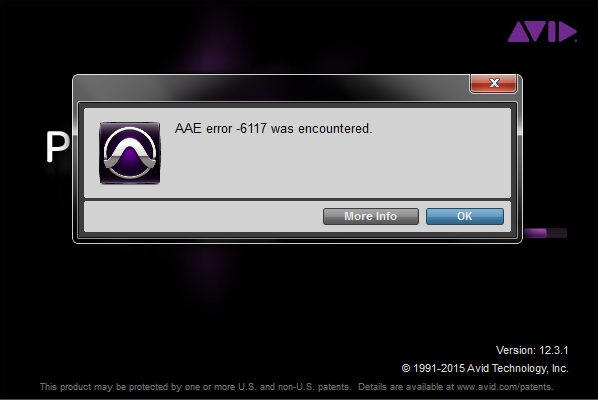
يعني رمز الخطأ هذا بشكل أساسي أنه لا يمكن تهيئة جهاز الصوت. تحدث هذه المشكلة في معظم الحالات بسبب عدم وجود برنامج تشغيل للواجهة التي تحاول استخدامها.
أول شيء لمحاولة حل هذه المشكلة تحديدًا هو إجبار نافذة PlayBack Engine على البدء فورًا بعد بدء تطبيق Pro Tools. في معظم الحالات ، يساعد هذا في تجنب التعارض المحتمل بين جهاز التسجيل أو التشغيل وأدوات Pro.
اتضح أن هذه المشكلة قد تحدث أيضًا إذا فاتتك برنامج تشغيل واجهة الصوت المطلوب. في هذه الحالة ، يمكنك إما تثبيته من صفحة تنزيل واجهة AVID الرسمية ، أو (إذا كان برنامج التشغيل الخاص بطرازك غير متوفر) استبدل برنامج تشغيل الواجهة الرسمي ببرنامج تشغيل ASIO4All.
في حالة حدوث خطأ AAE 6117 عند فتح Pro Tools | بادئ ذي بدء ، يمكنك القيام بذلك في Windows باستخدام Pro Tools | بادئ ذي بدء ، لا يتوفر برنامج تشغيل الواجهة لأنه يتم استخدامه بواسطة تطبيق / عملية أخرى. لقد رأينا حالات عند استخدام Pro Tools | بادئ ذي بدء ، يمكن أن تتعثر في هذه الحالة.
لا يجب أن تحدث هذه المشكلة مع Pro Tools First 12.8.2 أو الأحدث. إذا كنت تستخدم إصدارًا سابقًا من Pro Tools First ، فقم بتحديثه من حساب Avid الخاص بك (قم بتنزيل المثبت المحدث من My Products and Subscriptions) أو قم بتحديث Avid Applications Manager (Start / Windows Icon> All Applications> Avid> Avid Application Manager) .
الحل
إذا استمرت هذه المشكلة مع الإصدار 12.8.2 من Pro Tools First أو إصدار أحدث ، فجرّب ما يلي أولاً:
- إغلاق أدوات Pro | أول
- انتقل إلى لوحة التحكم> الصوت. قم بتعطيل جميع الأجهزة في قسم "التشغيل والتسجيل".
- قم بتثبيت ASIO4ALL: http://www.asio4all.com/ (هذا ليس مطلوبًا لتشغيل Scarlett ، ولكن في حالة وجود برنامج تشغيل ASIO آخر ، يمكن إزالة Pro Tools | First من هذه الحالة).
- افصل Scarlett من جهاز الكمبيوتر الخاص بك.
- بدء أدوات Pro | مرة أخرى. يمكنك الآن فتحه وتحديد برنامج تشغيل ASIO4ALL.
- أنشئ جلسة وأغلق Pro Tools | أولا تماما.
- قم بتوصيل Scarlett بجهاز الكمبيوتر الخاص بك مرة أخرى.
- فتح أدوات Pro | مرة أخرى.
- بعد تحميل الجلسة ، انتقل إلى "الإعداد"> "آلية التشغيل"> وحدد برنامج التشغيل Focusrite.
قم بتثبيت برنامج تشغيل الجهاز
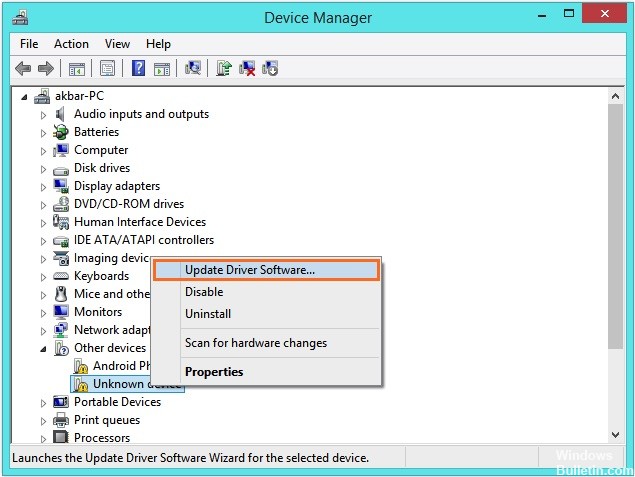
يعني هذا الخطأ أن "الجهاز غير موجود" ويرجع ذلك على الأرجح إلى عدم وجود برنامج تشغيل لواجهتك.
- قم بتنزيل وتثبيت برنامج التشغيل لواجهة الصوت لديك (تتوفر برامج تشغيل لواجهات Avid على avid.com/drivers).
- إذا لم يكن برنامج التشغيل متاحًا أو كان يستخدم أجهزة صوت مدمجة على جهاز الكمبيوتر الخاص بك ، فقم بتثبيت ASIO4ALL.
- بعد البدء مباشرة ، اضغط مع الاستمرار على الزر N حتى تفتح نافذة Playback Engine لتحديد جهازك.
تحديث أبريل 2024:
يمكنك الآن منع مشاكل الكمبيوتر باستخدام هذه الأداة ، مثل حمايتك من فقدان الملفات والبرامج الضارة. بالإضافة إلى أنها طريقة رائعة لتحسين جهاز الكمبيوتر الخاص بك لتحقيق أقصى أداء. يعمل البرنامج على إصلاح الأخطاء الشائعة التي قد تحدث على أنظمة Windows بسهولة - لا حاجة لساعات من استكشاف الأخطاء وإصلاحها عندما يكون لديك الحل الأمثل في متناول يدك:
- الخطوة 1: تنزيل أداة إصلاح أجهزة الكمبيوتر ومحسنها (Windows 10 ، 8 ، 7 ، XP ، Vista - Microsoft Gold Certified).
- الخطوة 2: انقر فوق "بدء المسح الضوئي"للعثور على مشاكل تسجيل Windows التي قد تسبب مشاكل في الكمبيوتر.
- الخطوة 3: انقر فوق "إصلاح الكل"لإصلاح جميع القضايا.
في حالة حدوث نفس الخطأ ، جرب ما يلي (الكمبيوتر الشخصي):
- انقر بزر الماوس الأيمن على أيقونة مكبر الصوت التي تراها في الركن الأيمن السفلي من الشاشة. ثم انقر فوق "أجهزة القراءة".
- انقر بزر الماوس الأيمن فوق الأجهزة وقم بإيقاف تشغيل جميع أجهزة الصوت.
- افعل الشيء نفسه في علامة التبويب "كتابة" بجوار "تشغيل" (في أعلى مربع الحوار). بعد إيقاف تشغيل جميع أجهزة التشغيل والتسجيل ، حاول تشغيل Pro Tools مرة أخرى.
بحلول الوقت الذي يبدأ فيه ، يمكنك بالفعل إعادة تمكين جميع أجهزة الصوت.
قم بتعطيل أجهزة التسجيل على جهاز الكمبيوتر الخاص بك.
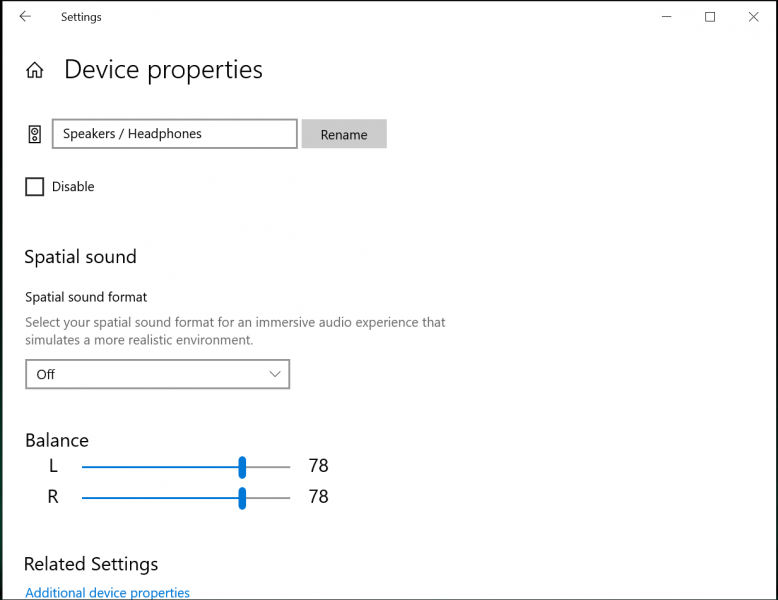
إذا لم تساعدك الخطوات الأخرى ، فقم بإيقاف تشغيل كل التسجيلات و أجهزة التشغيل على جهاز الكمبيوتر الخاص بك. أغلق Pro Tools قبل تنفيذ هذه الخطوات.
يجب عليك أيضًا ترك ASIO4ALL مثبتًا. هذا مطلوب لطريقة استكشاف الأخطاء وإصلاحها الأخيرة.
على جهاز كمبيوتر يعمل بنظام Windows ، انقر بزر الماوس الأيمن فوق رمز مكبر الصوت الصغير بجوار الساعة. اعتمادًا على إصدار Windows الخاص بك ، انقر فوق خصائص الصوت أو الأصوات.
يجب أن يحتوي مربع الحوار الذي يتم فتحه على عدة علامات تبويب ، بما في ذلك علامتي التبويب التشغيل والتسجيل. قم بتعطيل جميع الأجهزة المدرجة في كل علامة تبويب.
قم بتشغيل Pro Tools بالضغط باستمرار على المفتاح "N" على جهاز الكمبيوتر الخاص بك. عندما تفتح نافذة Playback Engine ، حدد برنامج تشغيل ASIO4ALL. يمكنك بعد ذلك إغلاق Pro Tools وإعادة تشغيله لمعرفة ما إذا كان هذا سيؤدي إلى حل المشكلة.
إذا أدت هذه الإجراءات إلى حل رمز الخطأ ، فيمكنك إعادة تنشيط أجهزة التشغيل والتسجيل. لا يتعين عليك تكرار هذه العملية بعد حل المشكلة.
إذا لم يكن أي من أجهزتك المعطلة مدرجًا في مربع الحوار ، فانقر بزر الماوس الأيمن فوق النافذة وحدد مربعات الاختيار لعرض الأجهزة المعطلة والمعطلة. يجب أن تظهر الأجهزة قبل أن تتمكن من إيقاظها.
نصيحة الخبراء: تقوم أداة الإصلاح هذه بفحص المستودعات واستبدال الملفات التالفة أو المفقودة إذا لم تنجح أي من هذه الطرق. إنه يعمل بشكل جيد في معظم الحالات التي تكون فيها المشكلة بسبب تلف النظام. ستعمل هذه الأداة أيضًا على تحسين نظامك لتحقيق أقصى قدر من الأداء. يمكن تنزيله بواسطة بالضغط هنا

CCNA، Web Developer، PC Troubleshooter
أنا متحمس للكمبيوتر وممارس تكنولوجيا المعلومات. لدي سنوات من الخبرة ورائي في برمجة الكمبيوتر واستكشاف الأخطاء وإصلاحها وإصلاح الأجهزة. أنا متخصص في تطوير المواقع وتصميم قواعد البيانات. لدي أيضًا شهادة CCNA لتصميم الشبكات واستكشاف الأخطاء وإصلاحها.

